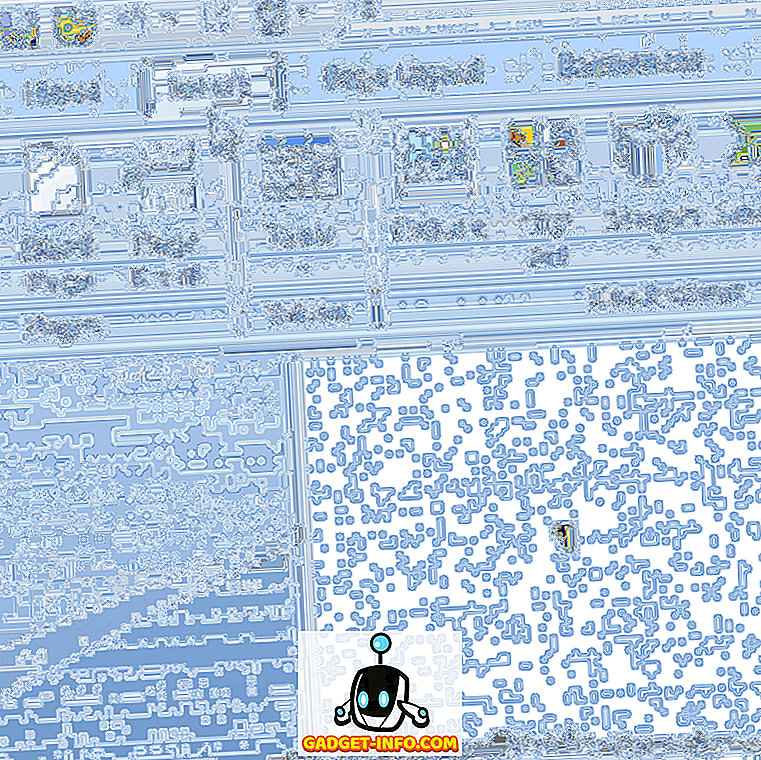Fortell meg om dette har skjedd med deg før. Du har mottatt en e-post fra noen, og du kan ikke finne ut hvem den er fra. Han / hun kan være en gammel venn, en slektning, en kollega eller bare en bekjent. E-posten inneholder ikke nok informasjon til å identifisere avsenderen, men det føles uhøflig å spørre dem, hvem de egentlig er. Dette er en situasjon som de fleste har gjennomgått i våre liv minst én gang. Vel, med omvendt e-postoppslag, kan du enkelt løse dette problemet. Det finnes ulike tjenester som vil hjelpe deg med å grave mer informasjon om personen som bruker bare e-post-ID. Så, hvis du vil redde deg selv fra en annen så pinlig situasjon, les videre for å finne ut hvordan du finner en e-post avsenderens identitet og plassering ved hjelp av omvendt e-postoppslag:
Omvendt e-postoppslag: Finn epostsenderens identitet
Det er mange metoder vi kan bruke til å finne ut avsenderens identitet. Noen av dem er gratis mens andre er betalt. Så, vi vil liste dem ned ut fra gratis ressurser som allerede er tilgjengelige for bruk og deretter gå videre til betalte. En ting mer å merke seg her er at disse metodene fungerer for alle e-postleverandører, inkludert Yahoo, Gmail, Outlook, Rediff-post og til og med e-post med egendefinerte domenenavn.
1. Reverse Email Search på Facebook
Facebook er det beste stedet å finne informasjon om folk som ser hvordan folk lykkelig deler sin personlige informasjon på plattformen. Facebooks søkeboks lar deg enkelt søke etter personer som bruker e-post-IDen sin . Bare kopier og lim inn e-post-ID-en i Facebooks søkevindu, og trykk søkeknappen. Hvis avsenderen bruker samme e-post-ID, vil navnet hans vises i søkeresultatet. Der kan du enkelt sjekke ut avsenderens bilder og grunnleggende informasjon . Det er imidlertid en ulempe med denne metoden. Siden Facebooks personverninnstillinger lar deg hindre folk fra å søke etter e-post-ID, kan du ikke få et resultat.

Likevel er det en enkel og gratis metode for å starte søket fra. I likhet med Facebook, kan andre sosiale medier som LinkedIn, Instagram og Twitter også gi deg mulighet til å søke etter personer som bruker e-post-ID. Sjansene er de fleste ganger, du vil finne avsenderens detaljer minst en av disse sosiale medier-plattformene.
2. Bruke e-postklienter som automatisk trekker ut avsenderinformasjon
Sannsynligvis den beste måten å holde oversikt over alle e-postene du mottar, og personene som sender dem, er ved å bruke en dedikert e-postklient som automatisk trekker avsenderinformasjon og vise den rett ved siden av e-posten . Siden jeg bruker en Mac, er min favoritt e-postklient som gjør det (som også er min personlige e-postklient) Polymail. Polymail er perfekt for meg av så mange grunner, men i dag er e-postklienten nevnt her fordi det er best å trekke ut og vise avsenderinformasjon rett ved siden av e-postene. Du trenger ikke å gå hvor som helst for å utføre et komplisert søk, da all informasjon du trenger er der. Du kan se på bildet nedenfor for å se hvordan informasjonen er representert.

For Windows-brukere er Polymail for tiden i utvikling. Du kan registrere deg her for å bli med på ventelisten for å få tidlig tilgang til Windows-utgivelsen. Hvis du vil ha Polymail funksjonalitet på Windows akkurat nå, kan du sjekke ut MailBird. Det er ikke så funksjonelt som Polymail, men det har noen av funksjonene. For eksempel, MailBird lar deg direkte se opp e-post på LinkedIn for å finne hvem den tilhører. Igjen, MailBird er kanskje ikke så funksjonell som Polymail, men det er fortsatt bedre enn å ha ingenting i det hele tatt.
3. Bruke nettleserutvidelser
En annen måte å gjøre et omvendt email søk på er å bruke nettleserutvidelser. Det er mange nettleserutvidelser som kan hjelpe deg med å finne avsenderens informasjon skrive i nettleseren din når du åpner e-posten. En slik god utvidelse kalles Rapportive. I utgangspunktet gir utvidelsen deg informasjon om avsenderen rett ved siden av e-posten din. Men siden Reportive ble kjøpt av LinkedIn i 2012, viste det seg at det var det verste. Heldigvis er det mange alternativer som er langt bedre enn Rapportive på jobben. Du kan se listen over alternativer ved å klikke her, som fungerer med de fleste e-postklienter der ute, som Gmail, Outlook, Yahoo eller e-postadresser for egendefinert domene. Min favoritt er en utvidelse kalt "FullContact for Gmail". Det fungerer feilfritt og kommer alltid opp med litt informasjon som kan brukes til å identifisere avsenderen. FullContact-plugin fungerer imidlertid bare hvis du har en Gmail-konto. Du kan se nedenstående bilde for referanse.

4. Bruk omvendt e-post søkemotorer
Hvis de tre metodene ovenfor ikke fungerer, og du fortsatt ikke vil spørre avsenderen som de er, har du en siste utvei for å finne identiteten sin. Det finnes ulike omvendte e-post søkemotorer som lar deg finne ut informasjonen om noen ved å bare bruke e-postadressen deres . Imidlertid er en ulempe ved bruk av omvendt e-post søkemotor at de vanligvis betales, og det er ingen måte å vite om søket ditt lykkes før du har låst opp resultatene ved å betale på forhånd. Noen av tjenestene som kan hjelpe deg med å gjøre det, er EmailSherlock, Pipl, Social Catfish, Spokeo og mer.

Alle bruker ulike søkeparametere, derfor vil resultatene variere avhengig av hvilken tjeneste du bruker. Og siden ingen av dem viser hva de fant før du betaler dem, er det vanskelig å vite hvilken som gir deg det beste resultatet. Så det er ganske mye prøve og feil her. Hvis du virkelig trenger informasjonen dårlig og du ikke har flere alternativer, bør du bare prøve disse tjenestene.
Bruk Reverse Email Lookup til å trekke ut senderens detaljer
Ovennevnte tre metoder skal gi deg den nødvendige informasjonen, med mindre og til avsenderen bruker en falsk e-postadresse. I så fall kan ingen søk eller oppslagstjeneste fortelle deg noe om avsenderen. Imidlertid vurderer de fleste av folkene å bruke disse tjenestene bare for å få litt mer informasjon om avsenderen som i de fleste tilfeller vil være en ekte person, disse metodene vil hjelpe dem å finne ut den nødvendige informasjonen. Prøv disse metodene og gi oss beskjed hvis dette virket for deg eller ikke, ved å slippe dem i kommentarfeltet nedenfor.